
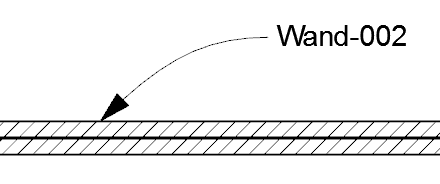
Inhalt von Text/Autotext-Etiketten
In diesem Beispiel enthält der vordefinierte Text/Autotext des Etiketts die Hotlink-ID (wenn vorhanden) und Element-ID des beschrifteten Elements.

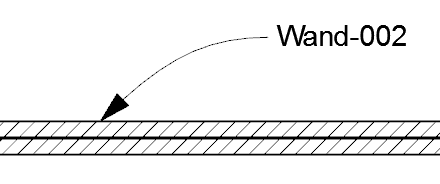
Ändern des Standardinhalts des Text/Autotextetiketts
1.Gehen Sie in den Etikett-Grundeinstellungen zum Teilfenster Textetikett und klicken Sie auf Text löschen, um den aktuellen Standardtext zu löschen.
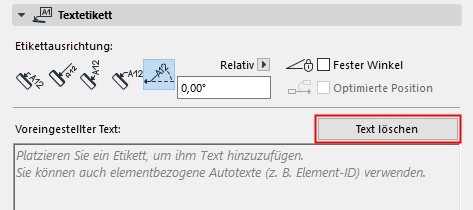
2.Platzieren Sie das (leere) Text/Autotext-Etikett im Projekt.
3.Geben Sie im Text-Editor den Etikett-Text einschließlich der gewünschten Autotexte ein. Geben Sie beispielsweise den “Brandschutz: ” ein, gefolgt vom Autotext-Eintrag für die Feuerwiderstandsklasse. Auf diese Weise können Sie einfache Textetiketten erstellen, die assoziative Daten des Element enthalten, an die sie verweisen.
Siehe Einsetzen von Autotext.
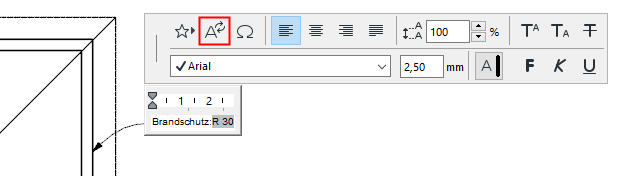
4.Klicken Sie, um das Etikett zu platzieren.
5.Führen Sie nun eine der folgenden Aktionen aus:
–Verwenden Sie den Befehl Parameter aufnehmen oder das Tastaturkürzel (Alt+Klicken) am Etikett, um es zur Grundeinstellung zu machen.
–Sichern Sie das Etikett als einen Favoriten: Der Text im Etikettentext-Feld wird als Teil des Favoriten gesichert. Verwenden Sie den Favoriten zum Platzieren von Etiketten mit einem vordefinierten Text. (Siehe Neuen Favoriten erstellen.)
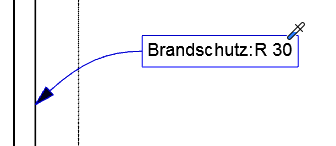
Um die Zeigerlinie und ihre Verbindung zum Textfeld einzurichten, verwenden Sie das Zeiger-Teilfenster in den Etiketteneinstellungen.
Siehe Zeigerlinie.
Verwenden Sie die Steuerelemente in der Formatierungspalette und im Text-Editor, um Sonderzeichen einzufügen oder um einzelne Zeichen, Zeilen und Absätze zu formatieren.
Anmerkung: Favoriten des Text-Werkzeugs können auf die Text-Elemente in Bemaßungen, Etiketten und auf Schraffurtext angewendet werden.